将事务导出为 .CSV 或 Excel 格式
要在脱机状态下更详细地查看事务,可以将事务导出为逗号分隔值 (.csv) 格式或 Excel 格式 (xlsx) 的文件,然后在 Microsoft Excel 中打开该文件。
当导出大量行时,建议使用逗号分隔值 (.csv) 格式。
对于导出的事务,请注意以下几点:
-
导出事务时将使用经过筛选的事务列表,而不是选定的事务或突出显示的事务。
-
数据源属性用作列标题。
-
可以导出计算的属性,但不能导出系统属性,例如“调节 ID”。
-
事务 ID 包含在导出的数据中。
-
不匹配的日期和支持的日期以用户时区显示。但是,在导出文件中,这些日期采用 UTC(Universal Time Zone,协调世界时)。
您可以从不同位置导出:
- 不匹配的事务可以从不匹配的事务对话框中导出,如下面的示例中所示。
- 在概览中,可以向下钻取,然后导出所有事务。
-
还可以从匹配卡中提供的事务选项卡中导出事务。请参阅“在事务匹配中搜索事务”
注:
在 Excel 中最多支持一百万行。下面以不匹配的事务对话框为例,说明如何将事务导出到 .csv 文件:
-
从不匹配的事务对话框中,选择要查看的事务。可以选择一个或多个事务或者对事务进行筛选。
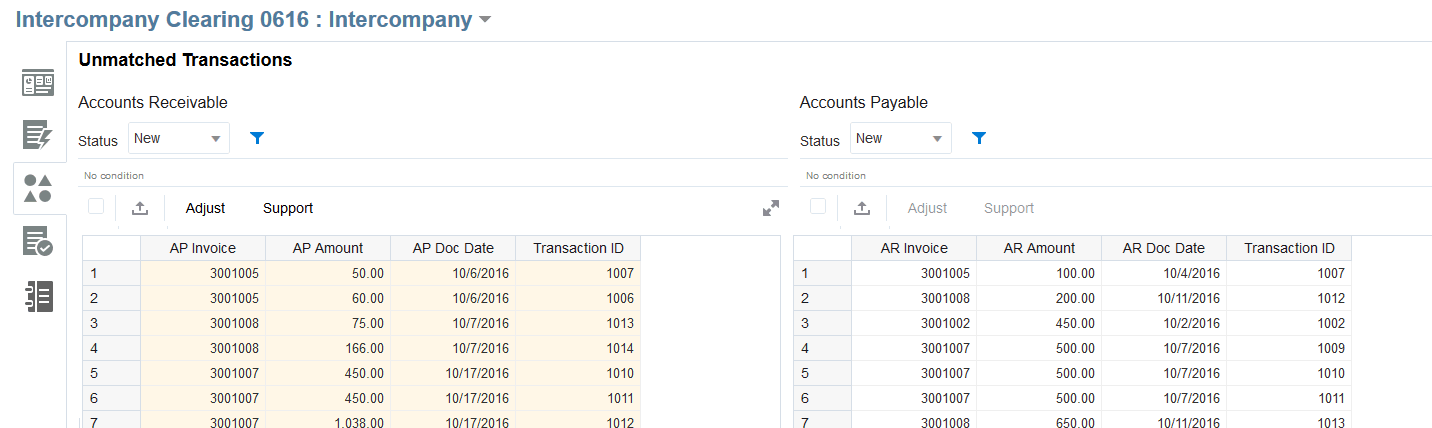
-
单击导出。

- 在导出对话框上,选择 CSV 或 Excel,然后单击导出。
-
在处理作业期间,会显示一个进度栏。您会收到一条消息,如“正在导出 <
DATA SOURCE NAME> 的事务”。注:
您可以在处理导出时等待,也可以继续进行其他工作并从作业对话框下载导出文件。 - 导出完成后,您会看到一条消息,如“导出 <
DATA SOURCE NAME> 的事务已成功完成。”单击下载将文件保存在本地。
下面是一个 .csv 文件示例。
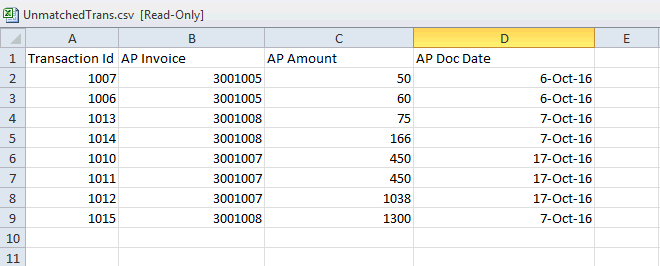
从“作业”获取下载的文件
您也可以执行查看作业详细信息操作,并从事务匹配的作业中获取下载的事务文件。
- 从主页中,依次选择应用程序、作业和事务匹配。
- 从作业中,找到已执行的作业。此时将显示已导出的事务 .csv 文件的名称。

-
单击文件名链接将该文件保存在本地。